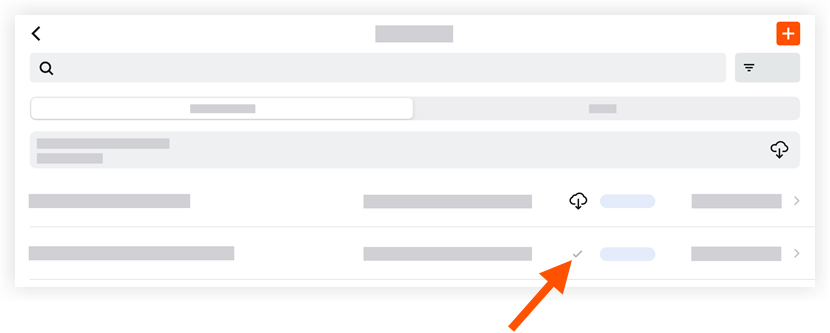Télécharger des éléments de la liste de réserves (iOS)
Objectif
Télécharger les pièces jointes d'un élément de la liste de réserves pour une utilisation hors ligne sur un appareil mobile iOS.
Contexte
Lorsque vous téléchargez les pièces jointes d’un élément de la liste de réserves, vous cache tous les fichiers ou photos associés à l’élément. Cette action rend les pièces jointes de l’élément de la liste de réserves disponibles pour afficher ou modifier dans mode hors ligne (lorsqu’une connexion réseau active n’est pas disponible sur votre appareil mobile).
Éléments à prendre en compte
- Autorisations utilisateur requises :
- Autorisations de niveau « Lecture seule » ou supérieures dans l'outil Liste de réserves du projet.
- Découvrez quelles tâches sont disponibles dans mode hors ligne dans Liste de réserves - Autorisations utilisateur (iOS).
Procédure
Télécharger tous les éléments de la liste de réserves et leurs pièces jointes
- Accédez à l'outil Liste de réserves sur un appareil mobile iOS.
- Appuyez sur Télécharger à côté de Télécharger
les pièces jointes de ces éléments.
Cette action télécharge toutes les pièces jointes pour tous les éléments de la liste de réserves disponibles.
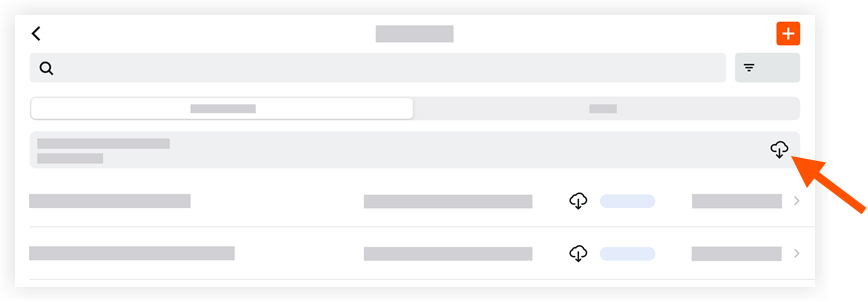
Télécharger les pièces jointes d'un seul élément de la liste de réserves
- Accédez à l'outil Liste de réserves sur un appareil mobile iOS.
La page de liste de l'outil s'affche. - Appuyez sur Télécharger
à côté de l'élément contenant la ou les pièces jointes que vous souhaitez mettre en cache pour une utilisation hors connexion.
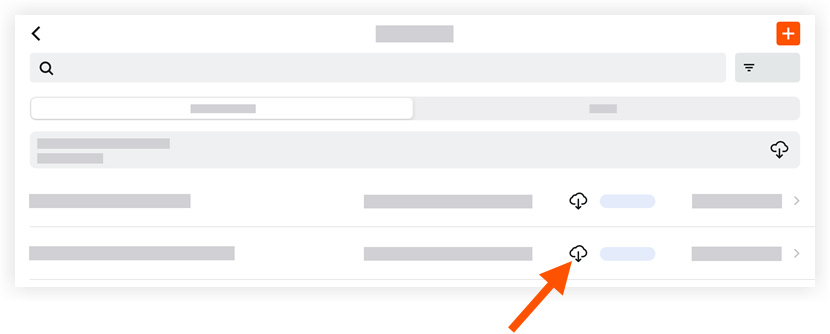
Une fois le téléchargement terminé, l'élément affiche une coche grise .
.